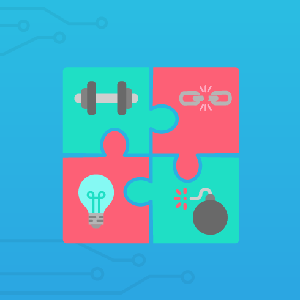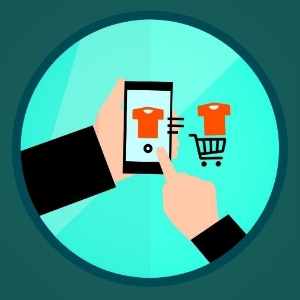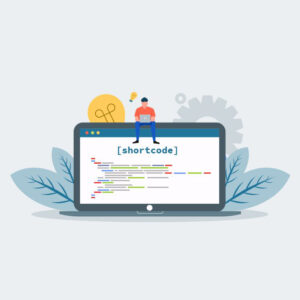تا چند مدت اخیر سرویس ایمیلی که اکثریت قریب به اتفاق کاربران وب از آن استفاده می کردند، ایمیل Yahoo بود. اما در حال حاضر این Gmail است که به عنوان ایمیل رسمی و استاندارد شناخته می شود. جیمیل یکی از بهترین سرویس های ایمیل در سرتاسر دنیاست. دلیل این برتری فقط قابلیت های کاربردی آن نیست؛ بلکه این سرویس امکاناتی جانبی مثل ارائه 15 گیگابایت فضای ذخیره سازی رایگان را نیز به کاربران ارائه می دهد. اگر شما هم مایل به ساخت جیمیل جدید هستید، در این آموزش ما را همراهی کنید. در این راهنمای تصویری نحوه راه اندازی جیمیل، دسترسی به تنظیمات آن، افزودن و ویرایش مخاطبین و نحوه وارد کردن اطلاعات یک ایمیل دیگر به جیمیل جدید را آموزش خواهید دید. بد نیست آموزش ساخت ایمیل سازمانی را نیز مطالعه کنید.
راه اندازی اکانت جیمیل
از همه به آدرس Gmail.com بروید. اولین چیزی که برای ساخت جیمیل جدید نیاز دارید، یک گوگل اکانت است. بنابراین وقتی وارد صفحه جیمیل می شوید، به سمت صفحه ساخت گوگل اکانت هدایت می شوید. گوگل اکانت یک حساب کاربری است که می توانید در بسیاری از خدمات خود گوگل یا حتی برنامه های شرکت های شخص ثالث از آن استفاده کنید. به این ترتیب که در این برنامه ها این امکان را دارید که به جای ساخت یک حساب مجزا در آن برنامه، با حساب گوگل خود وارد شوید. با این کار در تمام برنامه ها یک حساب واحد دارید که آن هم گوگل اکانت تان است. پس اگر هنوز گوگل اکانت ندارید، مراحل زیر را طی کنید.
مرحله 1:
در این صفحه روی “Create account” کلیک کنید.
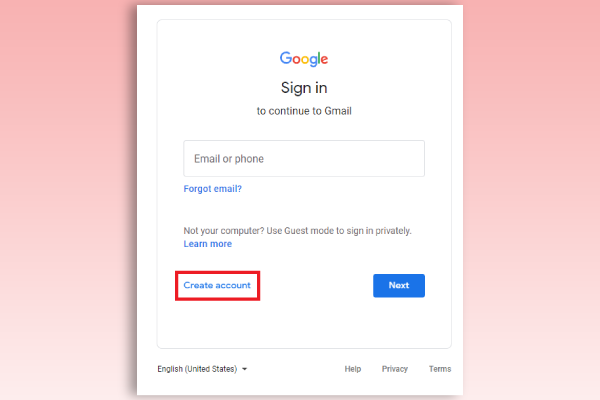
در صفحه بعد فرم ثبت نام گوگل را می بینید. در این فرم باید نام و نام خانوادگی خود را وارد کنید. همینطور در بخش “Username” نیز باید آدرس جیمیل دلخواه خود و در بخش “Password” رمز مورد نظر خود را برای جیمیل وارد کنید.
نکته 1: ممکن است موفق نشوید که دقیقاً همان آدرسی که مایلید را برای جیمیل خود داشته باشید. چرا که گوگل اسامی مشابه را قبول نمی کند. بنابراین اگر کسی قبلاً آن نام را انتخاب کرده باشد، باید آن را با کمی تغییرات (حتی اضافه کردن یک حرف یا عدد) انتخاب کنید. اگر دقت کنید، خود گوگل هم پیشنهاداتی را نزدیک به چیزی که خودتان وارد کرده اید، با زنگ آبی نشان می دهد.
نکته 2: در انتخاب رمز خود هر چه به سراغ رمزهای پیچیده تر بروید، خیالتان از بابت امنیت اطلاعات جیمیل تان راحت تر خواهد بود. فاکتورهای لازم برای ایجاد یک رمز استاندارد و مطمئن این است که رمز بیش از 8 کاراکتر باشد، شامل هر دو حروف بزرگ و کوچک باشد و ترجیحاً درآن یک کاراکتر خاص مثل “@” نیز استفاده شود.
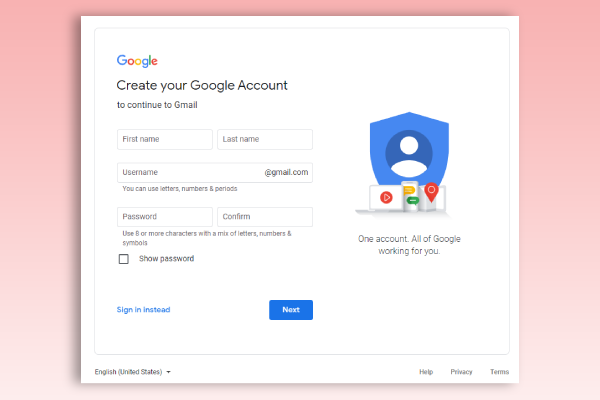
مرحله 2:
در صفحه بعد باید کشور را انتخاب کرده و بعد شماره موبایل خود را وارد کنید. گوگل برای اطمینان بیشتر، از احراز هویت دو مرحله ای استفاده می کند.
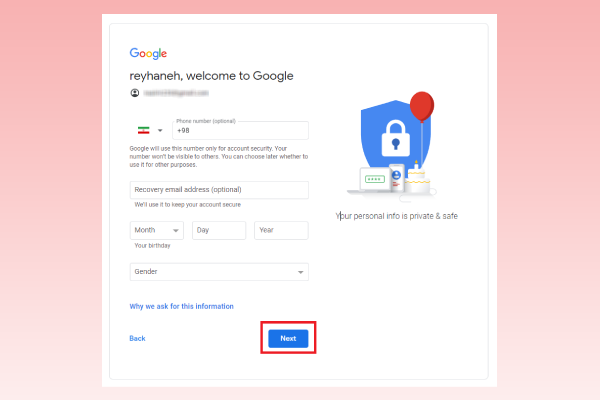
وقتی اطلاعات بالا را وارد می کنید، گوگل از شما می پرسد که مطمئن هستید شماره درست است و می خواهید کد ارسال شود؟ در صورت تأیید، روی “Send” کلیک کنید.
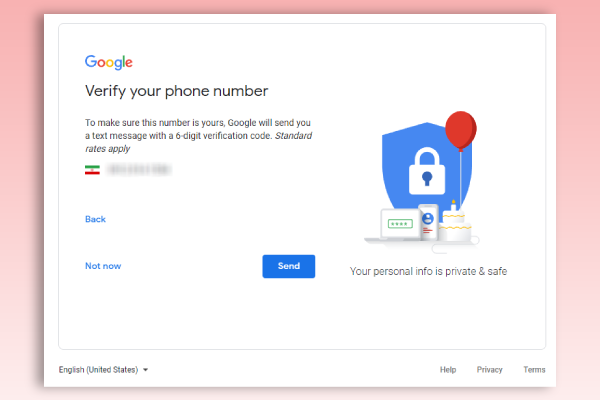
یک پیامک از گوگل دریافت می کنید که شامل یک کد تأیید است. این کد را در صفحه بعد وارد کرده و بعد روی “Verify” کلیک کنید.
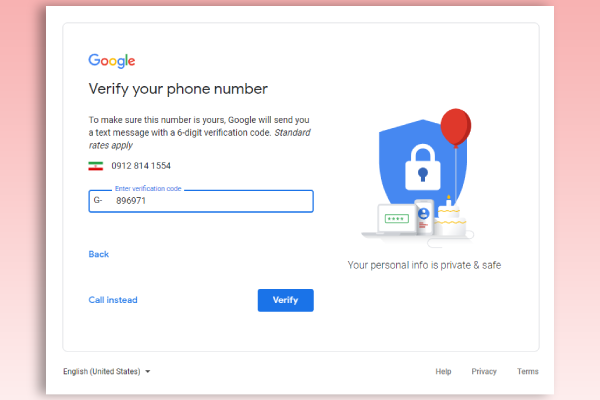
در صفحه بعد باید یک سری اطلاعات را وارد کنید؛ مثل تاریخ تولد، جنسیت و شماره موبایلی که از این به بعد گوگل آن را متعلق به این جیمیل می داند. وقتی این اطلاعات را وارد کردید، “Next” را بزنید.
مرحله 3:
در صفحه بعد گوگل از شما می پرسد که آیا می خواهید خدمات مربوط به شماره موبایل خود را دریافت کنید؟ این خدمات شامل ارسال تبلیغات و اطلاعیه های گوگل، ارسال اطلاعات مربوط به جیمیل تان و … است. اگر مایل هستید “Yes, I’m in” را انتخاب کنید و اگر نه “Skip” را بزنید.
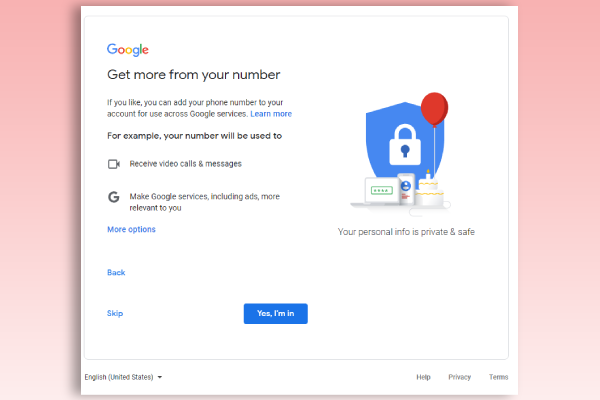
در این صفحه می توانید دو روش را برای ست کردن تنظیمات خود انتخاب کنید. در روش اول خود گوگل این تنظیمات را مشخص می کند و در روش دوم خودتان می توانید تمام جزئیات را انتخاب کنید. اما از آنجایی که این تنظیمات را هر زمان دیگری هم می توانید تغییر دهید، پیشنهاد می دهیم که گزینه اول را انتخاب کنید و بعد “Next” را بزنید.
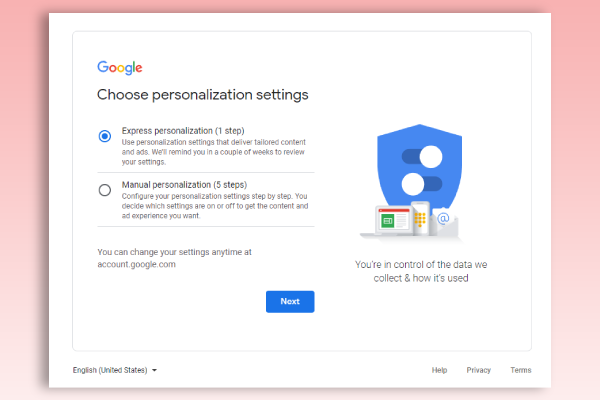
در صفحه بعد خط مشی و قوانین گوگل را مشاهده می کنید که باید آنها را قبول کنید. این توضیحات در دو صفحه نمایش داده می شوند. پس تا پایین صفحه اسکرول کنید و روی “Confirm ” کلیک کنید تا به صفحه بعد بروید. در صفحه بعد هم روی “I agree” کلیک کنید.
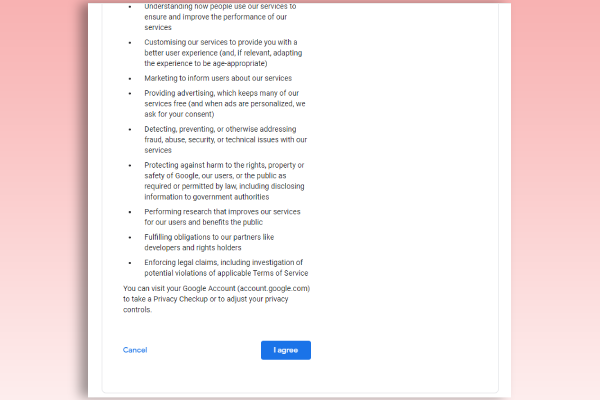
کار ساخت جیمیل جدید تمام است! بعد از چند ثانیه صفحه اصلی جیمیل تان نمایش داده می شود.
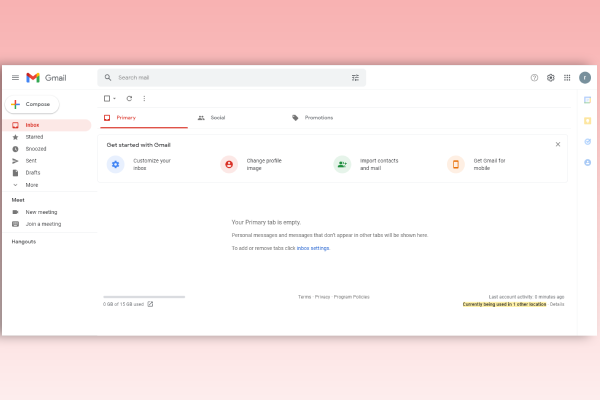
تغییر تنظیمات جیمیل
بعد از ساخت جیمیل جدید ممکن است بارها لازم باشد که تنظیمات را تغییر دهید. به عنوان مثال، شاید بخواهید یک امضا یا signature دیجیتالی بسازید، لیبل ها را تغییر دهید و … .خوشبختانه همه این کارها را می توانید به راحتی از بخش mail settings انجام دهید.
برای دسترسی به بخش mail settings، روی آیکون چرخ دنده که در گوشه سمت راست و بالای صفحه است، کلیک کنید. سپس گزینه “See all settings” را انتخاب کنید.
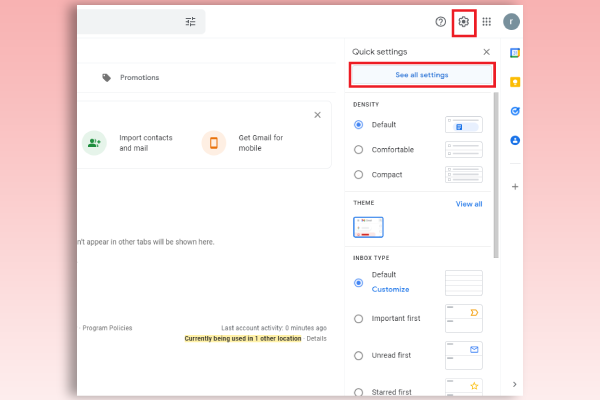
همانطور که در این صفحه می بینید، تنظیمات در تب های گوناگون دسته بندی شده اند. با کلیک روی هر یک از آنها می توانید تنظیمات جزئی آن دسته را تغییر دهید.
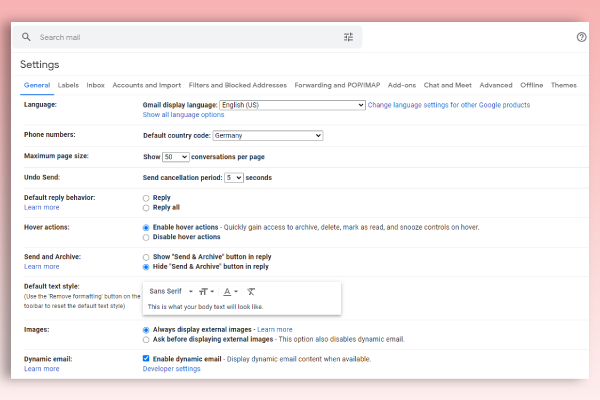
افزودن مخاطب جدید در جیمیل
جیمیل هم مثل همه ایمیل های دیگر، این امکان را به شما می دهد که لیستی از ایمیل مخاطبین خود داشته باشید تا چرخه کاری تان بسیار راحت تر شود. علاوه بر این می توانید برای هر یک از این مخاطبین اطلاعاتی مانند شماره تلفن، تاریخ تولد و آدرس نیز بنویسید.
برای اضافه کردن یک مخاطب جدید، روی آیکون مربوط به “Google apps” که بالا و سمت راست صفحه قرار دارد، کلیک کنید. سپس گزینه “Contacts” را انتخاب کنید. با این کار وارد صفحه دیگری می شوید که مختص مخاطبین شماست.
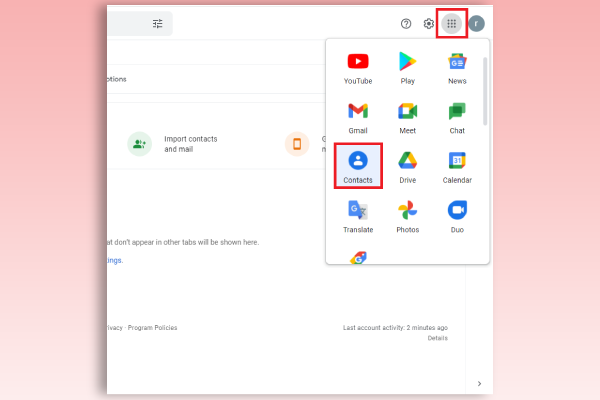
در این صفحه برای اضافه کردن یک مخاطب جدید، روی “Create contact” کلیک کنید.
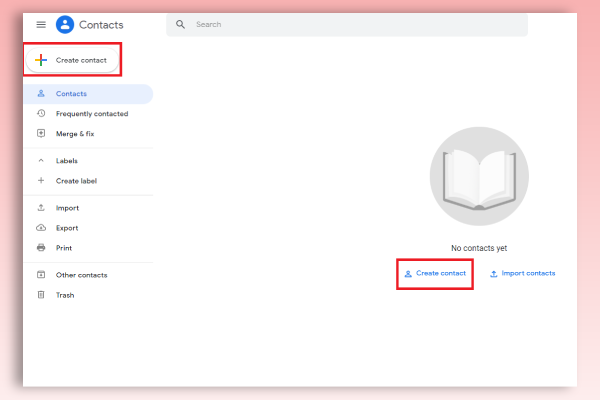
در صفحه بعد اطلاعات این کاربر را وارد کنید. در آخر روی “Save” کلیک کنید.
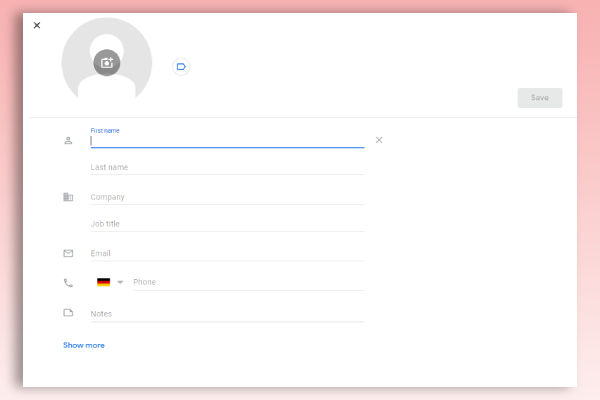
ادیت کردن مخاطبین قبلی
اگر بعد از ساخت جیمیل جدید، تصمیم گرفتید که مشخصات مخاطبین قبلی خود را ادیت کنید، ابتدا وارد همین صفحه که مربوط به مخاطبین تان است، شوید. سپس از منوی سمت چپ، روی گزینه “Contacts” کلیک کنید. با این کار همه مخاطبین تان نمایش داده می شوند.
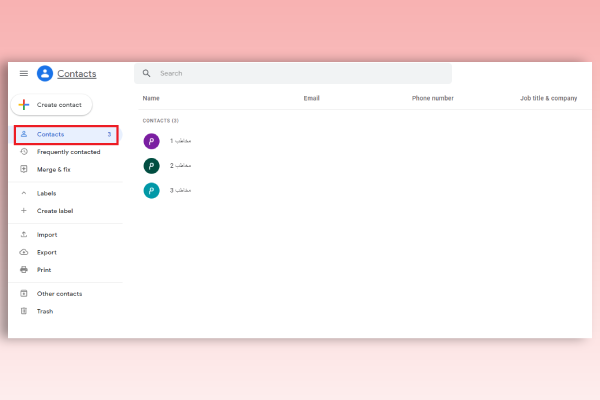
مخاطبی که می خواهید آن را ادیت کنید را پیدا کنید و روی آن کلیک کنید. سپس گزینه “Edit” را انتخاب کنید تا بتوانید هر یک از مشخصات او را تغییر دهید.
نکته: وقتی ایمیلی را برای فردی ارسال می کنید، ایمیل آن شخص به طور پیشفرض به لیست مخاطبین شما اضافه می شود. سپس در صورت تمایل می توانید از روشی که در این قسمت دیدید، مشخصات بیشتری را برای آن ایمیل انتخاب کنید.
وارد کردن ایمیل و مخاطبین قبلی به جیمیل جدید
شاید از قبل یک ایمیل دیگر دارید و در آن ایمیل لیستی از مخاطبین خود و همینطور یک سری ایمیل دارید که حالا می خواهید همان لیست و ایمیل ها را در این جیمیل جدید هم داشته باشید. خب در این صورت نیازی نیست که همه این مخاطبین را به صورت دستی اضافه کنید. چراکه Gmail این امکان را به شما می دهد که به راحتی همه مخاطبین و ایمیل ها را به صورت یک جا با چند کلیک به این ایمیل جدید منتقل کنید. این قابلیت جیمیل از چند سرویس متنوع پشتیبانی می کند؛ از جمله: !Yahoo، Hotmail و AOL. برای استفاده از این قابلیت مراحل زیر را طی کنید.
مرحله 1:
برای این کار بعد از ساخت جیمیل جدید، روی “Import contacts and mails” در صفحه اصلی این جیمیل کلیک کنید. با این کار، یک پنجره کوچک جدید باز می شود.
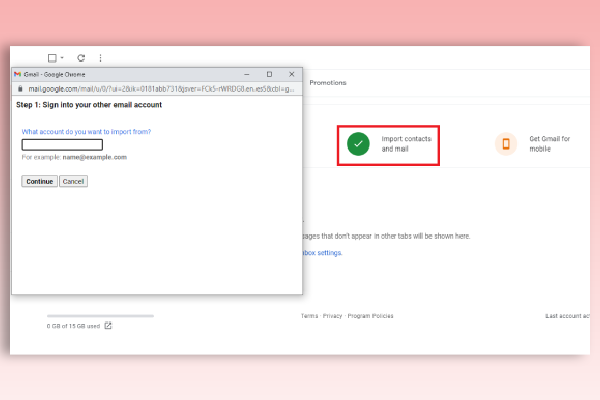
در این پنجره آدرس ایمیلی را که می خواهید اطلاعات آن را وارد این جیمیل جدید کنید، وارد کنید. سپس روی “Continue” بزنید. بعد از چند لحظه، یک پیام برای آن ایمیلی که وارد کرده اید، ارسال می شود. پس لازم است که وارد آن ایمیل قبلی شوید تا آن پیام را تأیید کنید. برای این کار روی “Continue” کلیک کنید. یک پنجره جدید باز می شود که در آن می توانید به راحتی وارد آن ایمیل قبلی شوید.
در این مرحله باید اجازه دهید که اطلاعات این ایمیل قبلی وارد جیمیل جدید شود. اگر موافق این کار هستید، تا پایین صفحه اسکرول کنید و “Allow” را انتخاب کنید. سپس این پنجره دوم را ببندید تا کار ادامه پیدا کند.
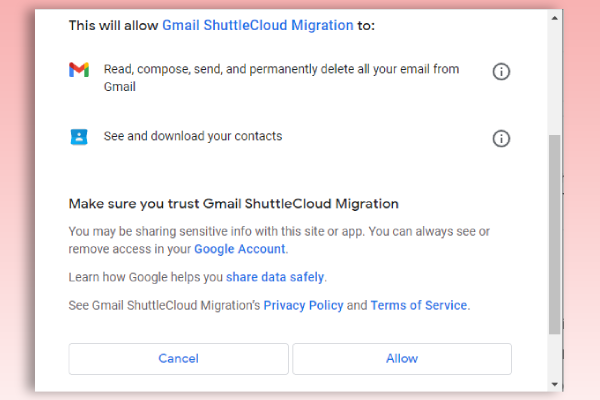
مرحله 2:
حالا در همان پنجره کوچک اول، می توانید انتخاب کنید که دقیقاً چه چیزهایی را می خواهید وارد جیمیل جدید کنید. در نهایت می توانید روی “Start import” کلیک کنید تا فرآیند انتقال این داده ها شروع شود.
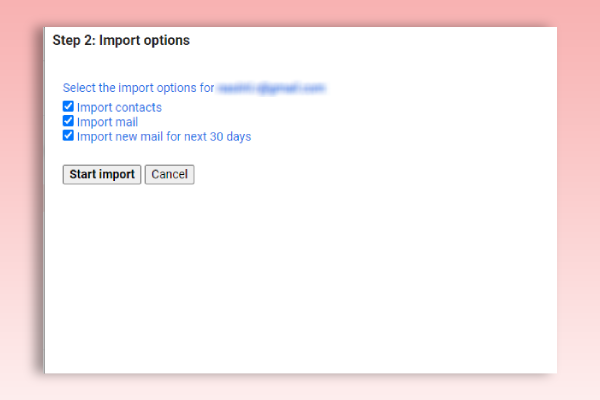
وقتی این انتقال تمام شود، در این پنجره پیامی تحت عنوان “Finish” به شما نشان داده می شود. روی OK کلیک کنید تا پنجره بسته شود.
نکته
بعد از تمام شدن این انتقال، اگر به جیمیل جدید خود بروید، در منوی اصلی، گزینه جدیدی را می بینید که با آدرس ایمیل قبلی نامگذاری شده است. در واقع همه داده هایی که آنها را منتقل کردید، زیر این گزینه دسته بندی شده اند. پس اگر روی آن کلیک کنید، همه اطلاعات آن ایمیل را مشاهده خواهید کرد.
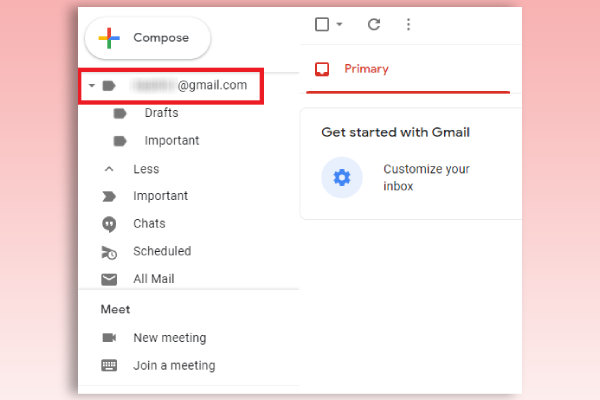
در آخر
جیمیل یک سرویس بسیار قدرتمند است که خوشبختانه ساخت جیمیل جدید و سفارشی سازی جزئیات آن به همین راحتی است که در این آموزش مشاهده کردید. اگر قصد دارید یک حساب ایمیل برای خود راه اندازی کیند می توانید از مقاله ساخت ایمیل رایگان ژاکت استفاده کنید و با استفاده از حساب ایمیل خود کمپین ایمیل مارکتینگ راه بیندازید، آموزش ایمیل مارکتینگ را از دست ندهید.
اگر سؤالی درباره هر یک از مراحل بالا دارید، می توانید در بخش نظرات با ما در تماس باشید.
محصول پیشنهادی
افزونه سئو و بهینه سازی خودکار تصاویر | پلاگین SEO Friendly Images Pro

345,000 تومان

راد ایران
محصول پیشنهادی
افزونه سئو ووکامرس پرمیوم | پلاگین Yoast WooCommerce SEO Premium

345,000 تومان

دیجیراتی
محصول پیشنهادی
افزونه سئو یواست پرمیوم | پلاگین Yoast SEO Premium

395,000 تومان

دیجیراتی
محصول پیشنهادی
افزونه سئو رنک مث پرو | پلاگین Rank Math Pro

395,000 تومان

ناگاتم
نویسنده سینا عباسی
سایر مقالات نویسنده